Chrome浏览器如何设置默认搜索引擎
不用说,谷歌(Chrome)浏览器默认搜索引擎是 Google,不过谷歌也厚道,可以把其它搜索引擎设置为默认搜索引擎。前面的文章中分别介绍了 ie 不同版本和火狐(Firefox)浏览器设置默认搜索引擎方法,ie 可以打开一个搜索引擎页面,里面有很多搜索引擎,可自由选择设置;Chrome浏览器就没有提供这么多可选搜索引擎,但主要搜索引擎都有。
Chrome浏览器的功能设置比较集中,几乎所有功能设置都集中在“设置”页面,设置默认搜索引擎也不例外,下面就看具体的设置步骤。
不用说,谷歌(Chrome)浏览器默认搜索引擎是 Google,不过谷歌也厚道,可以把其它搜索引擎设置为默认搜索引擎。前面的文章中分别介绍了 ie 不同版本和火狐(Firefox)浏览器设置默认搜索引擎方法,ie 可以打开一个搜索引擎页面,里面有很多搜索引擎,可自由选择设置;Chrome浏览器就没有提供这么多可选搜索引擎,但主要搜索引擎都有。
Chrome浏览器的功能设置比较集中,几乎所有功能设置都集中在“设置”页面,设置默认搜索引擎也不例外,下面就看具体的设置步骤。
一、快捷设置谷歌浏览器默认搜索引擎
右上角最靠边的图标(自定义及控制) → 设置 → “搜索”下面的下拉列表框 → 选择一个搜索引擎作为默认值 → 设置完成。
二、Chrome浏览器设置默认搜索引擎详细步骤
1、点击“三横线”图标,如图1所示:
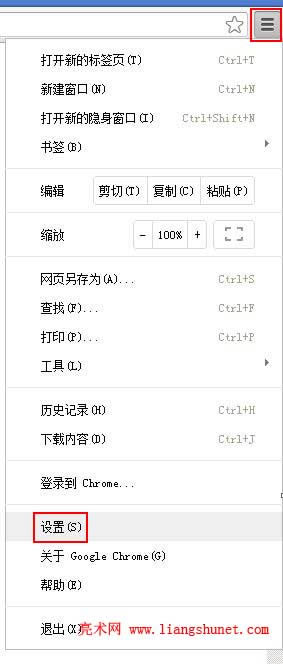
图1
2、单击“设置”,打开 Chrome 设置页面,如图2所示:
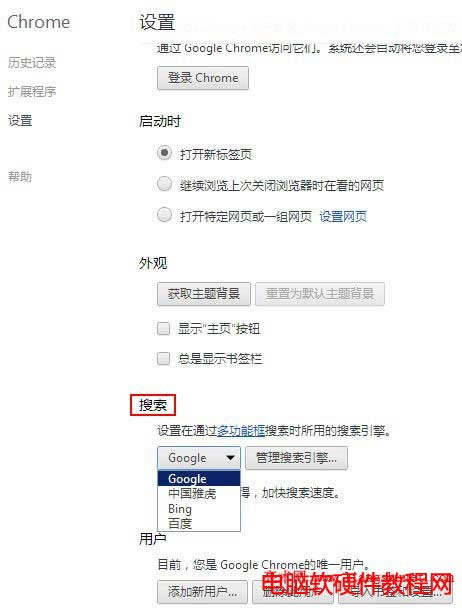
图2
3、“搜索”有选择默认搜索引擎的下拉框,单击它有四可选择的搜索引擎(Google、中国雅虎、Bing、百度),选择一个即可。
4、单击“管理搜索引擎”也可设置默认搜索引擎,同时还可以添加其他搜索引擎,如图3所示:
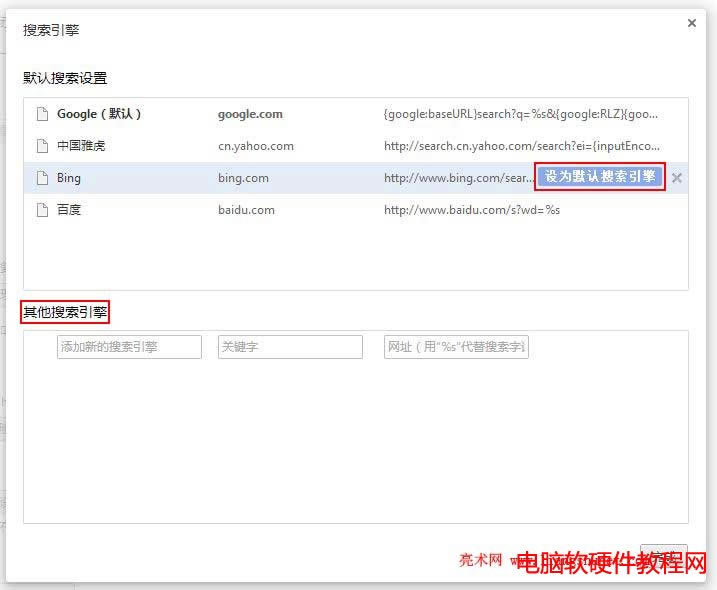
图3
5、把鼠标移到要设置为默认搜索引擎的搜索引擎上,在右边会显示“设为默认搜索引擎”,点击它即设置为默认值。
6、在“其他搜索引擎”下面分别输入“搜索名称、关键词和网址”,最后点击“完成”就会添加一个新的搜索引擎。
一、快捷设置谷歌浏览器默认搜索引擎
右上角最靠边的图标(自定义及控制) → 设置 → “搜索”下面的下拉列表框 → 选择一个搜索引擎作为默认值 → 设置完成。
二、Chrome浏览器设置默认搜索引擎详细步骤
1、点击“三横线”图标,如图1所示:
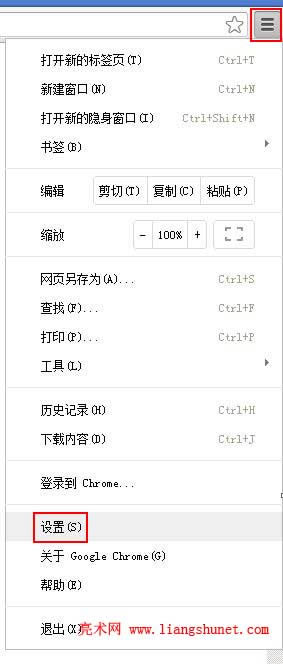
图1
2、单击“设置”,打开 Chrome 设置页面,如图2所示:
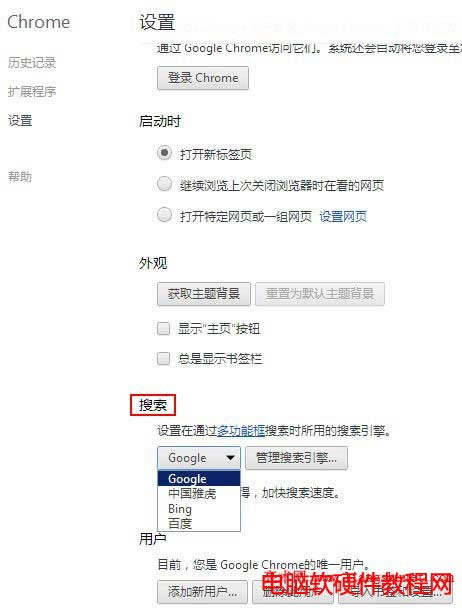
图2
3、“搜索”有选择默认搜索引擎的下拉框,单击它有四可选择的搜索引擎(Google、中国雅虎、Bing、百度),选择一个即可。
4、单击“管理搜索引擎”也可设置默认搜索引擎,同时还可以添加其他搜索引擎,如图3所示:
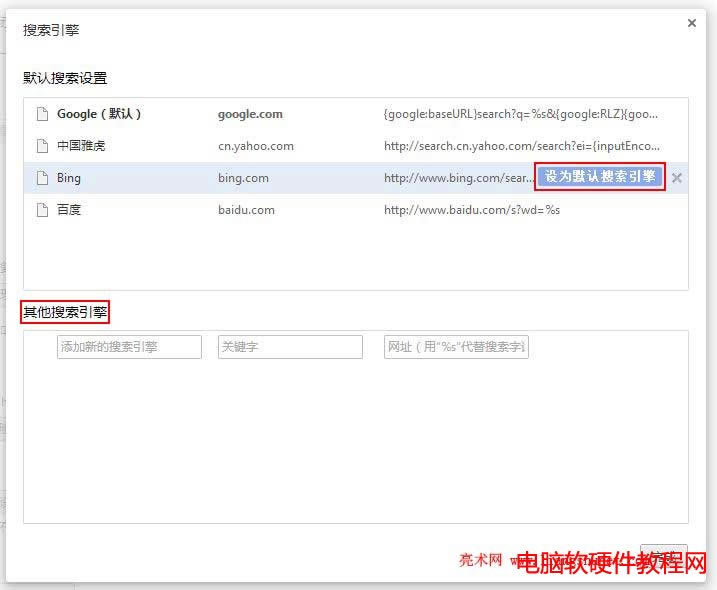
图3
5、把鼠标移到要设置为默认搜索引擎的搜索引擎上,在右边会显示“设为默认搜索引擎”,点击它即设置为默认值。
6、在“其他搜索引擎”下面分别输入“搜索名称、关键词和网址”,最后点击“完成”就会添加一个新的搜索引擎。
……